الوظائف الإضافية هي تطبيقات مصغرة توسع ما يمكنك القيام به باستخدام Office Microsoft 365 وSharePoint (2013 و2016). على سبيل المثال، باستخدام وظائف Office الإضافية يمكنك استخدام Wikipedia دون مغادرة Word أو الحصول على الاتجاهات والخرائط مباشرة في Outlook. تتوفر هذه الوظائف الإضافية لكل من تطبيقات على الويب في Access مثل Word وExcel وOutlook وProject وPowerPoint وSharePoint.
هام: اسم جديد لـ "تطبيقات لـ Office": وظائف Office الإضافية. إننا نعمل في الوقت الحالي على تحديث منتجاتنا ووثائقنا ونماذجنا ومواردنا الأخرى بحيث تعكس تغيير اسم النظام الأساسي من "تطبيقات لـ Office وSharePoint" إلى وظائف "Office وSharePoint الإضافية". لقد أدخلنا هذا التغيير لكي نسمح بالتمييز بشكل أفضل بين النظام الأساسي للحوسبة وتطبيقات Office. في الوقت الذي تدخل فيه هذه التغييرات حيّز التنفيذ، قد تكون مربعات الحوار والرسائل التي تراها في التطبيق مختلفة عن تلك التي تراها في هذه المقالة.
الحصول على الوظائف الإضافية Microsoft 365 وإدارتها
الموصلات لمجموعات Office 365
تعتبر الموصلات تطبيقات وأدوات وخدمات تعمل عبر الإنترنت، مثل Twitter أو Trello أو RSS، من الممكن أن تستخدمها يومياً للتواصل والتعاون في العمل والبقاء على اطلاع بالأحداث الحالية وتعقب المشاريع والمزيد غير ذلك. يتم دمجها مع مجموعات Microsoft 365 وتستغرق دقائق فقط للربط. للموصلات فئات متنوعة لتتناسب مع كل أنواع المستخدمين والفرق، من العامل بالمعلومات الذي يركز على الاهتمامات مثل (أخبار Bing وRSS) أو الإنتاجية مثل (Trello وAsana) إلى أدوات المطور التلقائية مثل (BuildKite)، إلى خدمات التسويق عبر البريد الإلكتروني (MailChimp) والمزيد أيضاً. يمكنك توصيل موصلات متعددة إلى مجموعة، وعندما تقوم بتوصيل موصل واحد أو أكثر، ستكون هذه الموصلات متوفرة لجميع أعضاء هذه المجموعة. لا يتطلب ذلك أي خطوات إضافية!
للحصول على الموضوع بالكامل، اطلع على توصيل التطبيقات بالمجموعات الخاصة بك.
هل تريد تقديم ملاحظات حول الموصلات لمجموعات Microsoft 365 ؟
تفضل بزيارة مربع اقتراح النظام الأساسي لمطور Office لتقديم ملاحظاتك. انقر فوق تجاوز التكديس وضع علامة على فكرتك باستخدام Office365Connectors.
كيف يمكنني الحصول على وظيفة Office الإضافية؟
إنها توجد في متجر Office، ولكن تعتمد كيفية الوصول إلى متجر Office على التطبيق الذي تستخدمه. انقر لمعرفة كيفية الوصولوProjectوExcelوOutlook.
كيف يمكنني تشغيل وظيفة Office الإضافية؟
بعد أن قمت بشراء وظيفة إضافية لـ Word أو Excel أو PowerPoint، انقر فوق إدراج > الوظائف الإضافية الخاصة بي، في Project، انقر فوق Project > الوظائف الإضافية الخاصة بي. ضمن الوظائف الإضافية الخاصة بي، انقر نقراً مزدوجاً فوق الوظيفة الإضافية لبدء تشغيلها.
إذا لم تتمكن من رؤية الوظيفة الإضافية، فقم بـ تحديث قائمة الوظائف الإضافية.
في Outlook، افتح رسالة بريد إلكتروني حيث تكون الوظيفة الإضافية نشطة— على سبيل المثال، إذا كنت تستخدم الوظيفة الإضافية خرائط Bing، فستكون نشطة على أي رسالة تتضمّن عنواناً بريدياً. انقر فوق اسم الوظيفة الإضافية في الشريط الموجود أسفل رأس الرسالة لفتحها.
هل يمكنني إيقاف تشغيل وظيفة Office الإضافية؟
نعم، إما عن طريق إخفائها أو تعطيلها. انقر لمعرفة كيفية إخفاء وظيفة إضافية في Excel أو Project، أو كيفية تعطيل وظيفة إضافية ل Outlook.
هل يمكنني إعادة تشغيل وظيفة Office الإضافية مرة أخرى؟
نعم. إذا كانت مخفية، يمكنك استرداد الوظيفة الإضافية لـ Word أو Excel أو PowerPoint أو Project.
إذا تم تعطيل الوظيفة الإضافية لـ Outlook، يمكنك تمكينها.
ما سبب عدم ظهور الوظيفة الإضافية الخاصة بي في قائمة وظائف Office الإضافية؟
قد تحتاج إلى تحديث قائمة الوظائف الإضافية أو إذا كانت الوظيفة الإضافية مخفية، يمكنك استردادها. إذا تم تعطيل الوظيفة الإضافية لـ Outlook، يمكنك تمكينها.
هل يتوفر الدعم؟
نعم. للحصول على دعم مخزن Office، يمكنك زيارة صفحة دعم Office. ستعثر هناك على مقالات خاصة بالتعليمات، وارتباطات لإدارة حسابك، ومعلومات حول كيفية الاتصال للحصول على الدعم التقني.
للحصول على الدعم الخاص بالفوترة، يمكنك زيارة صفحةتعليمات حسابات Microsoft، حيث يمكنك إدارة طرق الدفع، ومراجعة المعاملات، وتحديث ملف تعريف الفوترة الخاص بك.
للحصول على الدعم الخاص بالوظائف الإضافية، يمكنك زيارة موقع المطور على الويب. ستعثر على ارتباط يؤدي إلى موقع المطور في مقطع التفاصيل في كل صفحة وظيفة إضافية في متجر Office.
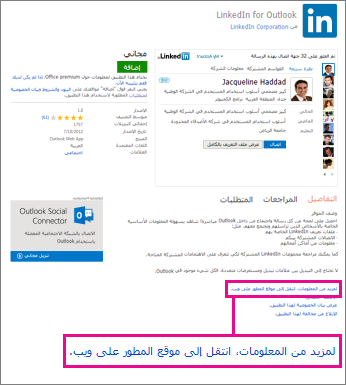
أين يوجد القاموس؟
بدلاً من البدء بقاموس مضمّن، يربطك Word 2013 بمخزن Office بحيث يمكنك انتقاء قاموس مجاني، أو شراء قاموس من مجموعة، بما في ذلك قواميس بلغات متعددة.
كيف أبحث عن كلمة؟
انقر بزر الماوس الأيمن فوق أي كلمة وانقر فوق تعريف.
إذا لم يتم تثبيت أي قاموس، فستتمكن من رؤية قائمة بالقواميس التي يمكنك تنزيلها بدلاً من التعريفات. اختر القاموس الذي تريده، ثم انقر فوق تنزيل. بعد تثبيت القاموس، سيفتح Word 2013 تلقائياً على ذلك القاموس كلما قمت بالنقر فوق تعريف.
ملاحظة: في تطبيقات Office 2016، يمكنك استخدام ميزة "بحث ذكي" وجزء المعارف الدقيقة للتعرّف على المزيد حول كلمة أو عبارة في مستنداتك. اطلع على البحث الذكي في Office 2016 لمزيد من المعلومات.
كيف يمكنني الحصول على وظيفة SharePoint الإضافية؟
يمكنك الاستعراض بحثاً عن وظائف SharePoint الإضافية في متجر Office على Office.com، ولكن يمكنك الحصول عليها من متجر SharePoint فقط. إن متجر SharePoint هو بشكل أساسي إصدار لمتجر Office يمكن الوصول إليه فقط من موقع SharePoint 2013 أو SharePoint 2016.
هل يتوفر الدعم لوظائف SharePoint الإضافية؟
إذا قام مطور الوظيفة الإضافية بتقديم المساعدة، فسيظهر العثور عليها من خلال صفحة "محتويات الموقع".
للحصول على الدعم الخاص بالفوترة، يمكنك زيارة صفحةتعليمات حسابات Microsoft، حيث يمكنك إدارة طرق الدفع، ومراجعة المعاملات، وتحديث ملف تعريف الفوترة الخاص بك.
كيف يمكنني إزالة وظيفة SharePoint الإضافية من موقع؟
إذا كنت لا تريد وظيفة إضافية على موقعك، يمكنك إزالتها عن طريق الانتقال إلى صفحة "محتويات الموقع".










